
Как и все остальные антивирусные программы, Avast не получится полностью удалить с компьютера при помощи обычных инструментов для удаления в Windows. Окончательно стереть все следы Аваста с ПК или ноутбука легче всего при помощи специальных программ. Подойдет как официальная утилита от создателей антивируса, так и софт для деинсталяции ПО и очистки реестра.
Проблемы с удалением
Антивирусы вынуждены защищать сами себя от несанкционированного удаления по ошибке или в результате заражения компьютера. Иначе в случае вирусной или иной атаки на систему могут быть повреждены или удалены важные файлы самого антивируса, и Windows останется без защиты.
Система самосохранения Аваста действует по нескольким направлениям:
- Создаются защитные записи в реестре.
- Антивирус «закрепляется» глубоко в файловой системе.
- Используются программные методы защиты, уникальные для каждого антивируса.
- Блокируются некоторые возможности Windows.
К примеру, обычное перетаскивание файлов Avast в корзину не приведет к удалению. Программа посчитает действие враждебным и не позволит его совершить. Не получится стереть некоторые файлы и папки при помощи контекстного меню, появляющегося при нажатии правой кнопкой мыши по чему-либо.
Как удалить антивирус Avast с компьютера полностью в Windows 10
Другие классические способы удаления не приводят к окончательной деинсталяции Аваста, часть ядра антивируса остается на компьютере, захламляя системные разделы Windows. Для грамотного и полного удаления Avast c Windows 7, 8 и 10 нужно действовать по определенному алгоритму.
Отключение самозащиты Avast
Первым делом следует отключить систему самозащиты Аваст. Это нужно сделать вне зависимости от того, какой именно способ деинсталяции программы будет использоваться в дальнейшем. Включенная система защиты практически гарантированно не даст спокойно произвести удаление.
Для отключения системы защиты нужно:

- Нажать на иконку антивируса в правом нижнем углу рабочего стола.
- В появившемся окне нажать на пункт «Настройки» (рядом нарисована шестеренка).
- Появится еще одно окно, в котором нужно найти и нажать пункт «Устранение неисправностей».
- В разделе «Устранение неисправностей» снять галочку с пункта «Включить модуль самозащиты avast!».
Что это за программа Unity Web Player: описание и советы
После этих действий антивирус выдаст предупреждение, что отключение системы защиты не рекомендуется и является потенциальной угрозой для компьютера. Следует нажать «Да», подтвердив свои намерения.
Способ 1: Официальная утилита Avastclear
Официальная программа от Аваст: утилита по удалению под названием Avastclear. Создана разработчиками антивируса, а потому доверять программе и производимому ей процессу деинсталяции можно полностью. Отдельным преимуществом Avastclear является максимальная простота: разобраться с софтом не составит никакого труда даже неопытным пользователям. Процесс удаления требует от пользователя нескольких простых шагов.
Как удалить антивирус Аваст полностью? Windows 10, 11
Программа доступна на официальном сайте разработчика. Желательно загружать утилиту именно отсюда, поскольку любой сторонний софт из сомнительных источников несет двойную опасность с момента отключения защиты.
Как удалить Аваст с Виндовс 10 (и других версий) при помощи Avastclear:

- Перейти по ссылке www.avast.ru/uninstall-utility.
- Внизу страницы нажать на ссылку «avastclear.exe».
- Кликнуть правой кнопкой мыши по скачавшейся программе и выбрать пункт «Запуск от имени администратора».
- Для работы программы требуется перезагрузка ПК с запуском Windows в безопасном режиме. Следует нажать «Да», когда программа предложит выполнить перезагрузку. Перезапустить компьютер в безопасном режиме можно самостоятельно.
- После запуска Avastclear в безопасном режиме появится окно с выпадающим меню «Выберите продукт для удаления». В нем присутствуют все продукты от Avast, установленные на данный компьютер. Нужно выбрать имеющийся вариант (к примеру, Avast! free) и нажать кнопку «Удалить». Важно: если установка антивируса выполнялась не по тому пути, который был предложен по умолчанию, то утилита может не найти файлы, и путь к программе придется указать самостоятельно при помощи «проводника».
- После нажатия кнопки «удалить» ход выполнения деинсталяции будет отображаться в окне программы. По окончании процесса утилита предложит еще раз перезагрузить компьютер, нужно нажать «Да» и дождаться перезагрузки.
На этом все — система перезагрузится уже без следа Аваста ни в файлах, ни в реестре, ни где-либо еще. Другими способами деинсталяции лучше пользоваться лишь в случае того, если эта инструкция не помогла, так как полностью удалить антивирус проще всего именно при помощи Avastclear.
Способ 2: Программы Revo Uninstaller и CCleaner
Как удалить аваст, если он не удаляется при помощи официальной программы, либо по каким-то причинам нет возможности скачать и запустить утилиту? Для деинсталяции отлично подойдет универсальная программа Revo Uninstaller: софт предлагает широкие возможности для опытных пользователей, но при этом в нем без проблем разберется новичок.
Использование CCleaner в дополнение к Revo Uninstaller не является обязательным шагом, однако CCleaner может отыскать и удалить все лишние записи в реестре, оставшиеся после удаления Avast.
Источник: komp-guru.ru
Как удалить Avast с компьютера в Windows 7
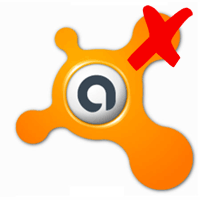
Антивирус Avast! от чешского разработчика Avast Software – неплохой, надежный выбор для защиты домашних компьютеров, к тому же – бесплатный (в версии Free).
Но несмотря на это, у любого может возникнуть желание однажды сменить Avast! на что-либо новое, ведь достойных антивирусных решений на рынке много.
Вот поэтому и важно заранее разобраться, как правильно удалить Avast, чтобы не возникало проблем с установкой другого продукта.
Любая антивирусная программа глубоко “пускает корни” в операционную систему, и часто бывает так, что после деинсталляции штатными средствами приходится дополнительно вычищать недоудаленные файлы и записи в реестре руками или утилитами.
Иначе установка нового антивируса будет заканчиваться сбоями, а то и синими экранами смерти. Аваст в этом плане исключением не является.
Пришло время познакомиться со способами “выселения” этого “жильца” со своего компьютера – простыми и для продвинутых юзеров. Нет никакой разницы в методах если вы собираетесь удалить Аваст с Виндовс 7 или с Виндовс 8
Стандартный способ удаления через Панель управления
Удаление через апплет “Программы и компоненты” запускает встроенный деинсталлятор Аваста. После того, как он отработает, компьютер нужно перезапустить и можно переходить к установке другого антивируса.
Все описанные ниже действия должны выполняться с правами администратора.
- Раскройте Панель управления – это делается через меню “Пуск”, через опцию Settings в боковой панели Windows 8, или через программу “Выполнить”. В последнем варианте нужно вписать в строку “Открыть” команду control и нажать ОК.
- Выберите пункт “Программы” и “Удаление программы” – если у вас активен вид “Категории”,
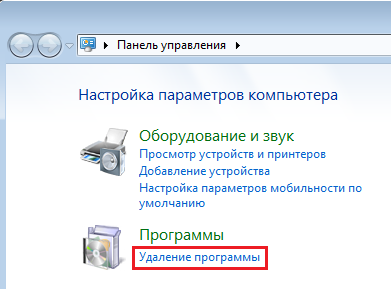
или “Программы и компоненты”, если выбран классический вид.
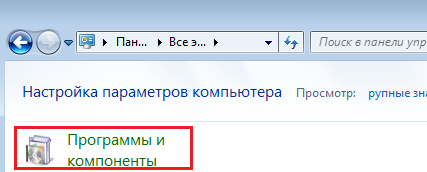
- Найдите в списке установленного софта Avast!, щелкните по нему правой кнопкой мыши и нажмите “Удалить/Изменить”.
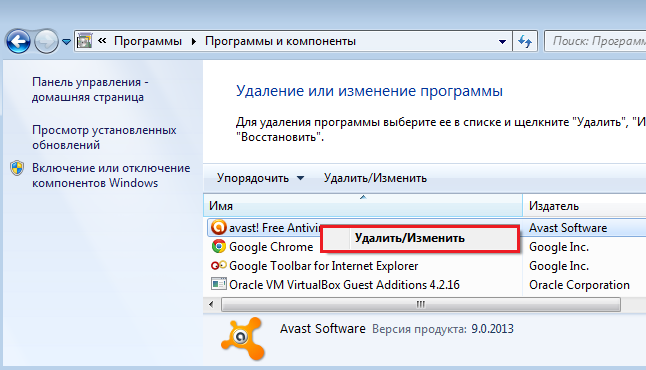
- В окне деинсталлятора (это файл C:Program FilesAvast SoftwareAvastSetupinstup.exe) отметьте опцию “Удаление”, потом нажмите “Продолжить”.
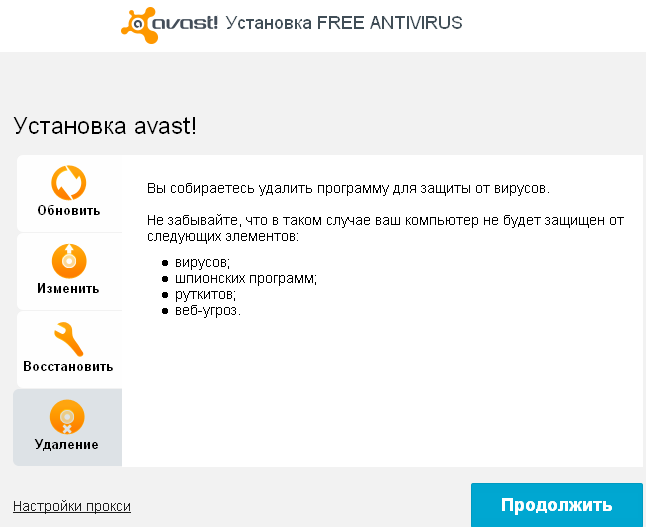
- Подтвердите свои намерения удалить Avast с компьютера:
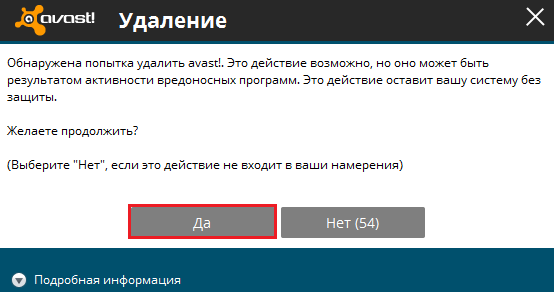
- Потом еще раз подтвердите (а вдруг это не вы, а злобный вирус?):
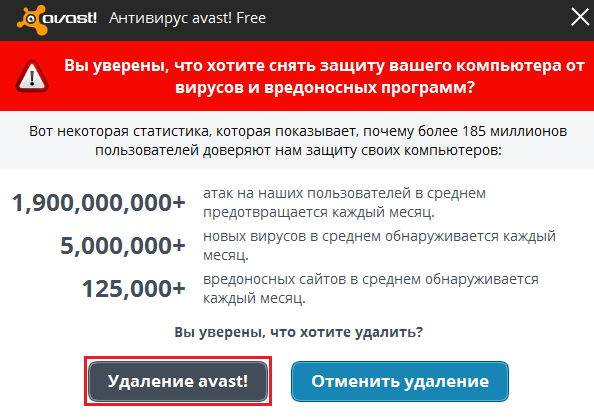
- После завершения деинсталляции браузер откроет страницу следующего вида (последняя попытка отговорить вас от удаления):
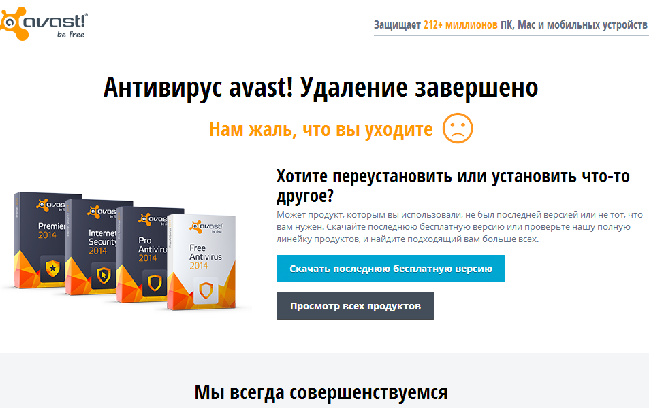
Достаточно ее просто закрыть.
- Перезапустите компьютер.
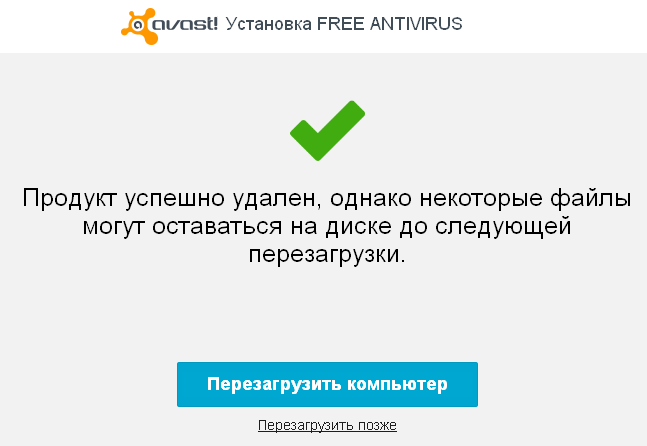
Удаление с помощью сторонних программ
Бесплатных приложений для деинсталляции программ Windows “настряпано” немало. Это широко известные Revo Uninstaller, Geek Uninstaller, IObit Uninstaller и т. д.
По сравнению со встроенным деинсталлятором, они полностью вычищают остатки удаляемого приложения на диске и в реестре.
Если вы пользуетесь утилитой Ccleaner, скачивать универсальный деинсталлятор не обязательно. Для удаления мусора после антивируса Avast! хватит и ее возможностей.
Порядок удаления Аваста через Ccleaner
- Запустите Ccleaner с правами администратора. В главном окне выберите из списка опций “Tools” и “Uninstall”.
- Выберите из списка установленных приложений Avast! и нажмите “Run Uninstaller”. Это действие запустит собственный деинсталлятор Аваста.
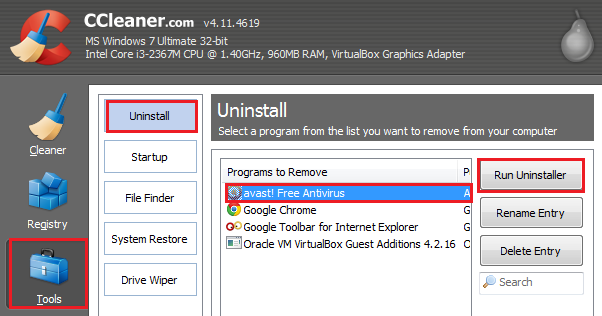
После завершения работы деинсталлятора вы можете с помощью Ccleaner вычистить оставшийся мусор с жесткого диска и из реестра.
Для этого откройте раздел “Cleaner”, отметьте нужные позиции, нажмите сначала кнопку “Analyze”, а потом “Run Cleaner”.
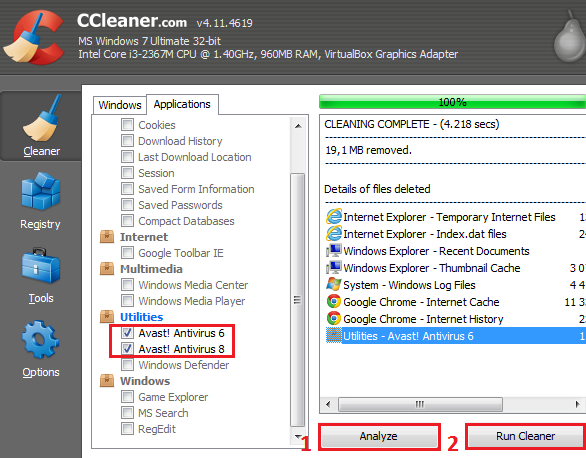
- Далее с помощью опции “Registry Cleaner” поищите оставшиеся записи в реестре и удалите их.
- По завершению очистки перезагрузите компьютер.
Удаление при помощи редактора реестра (Regedit.exe)
Оставленные после некорректного “сноса” антивируса записи в реестре – основная причина, по которой не удается установить новый. Особенно мешают неудаленные службы, которые управляют драйверами, даже при отсутствии самих драйверов.
Если нет возможности провести чистку с помощью других, более безопасных средств, или вы – опытный юзер, великолепно знающий реестр Windows, можете использовать редактор реестра – C:WindowsRegedit.exe. Благо, он всегда под рукой.
- Запустите редактор реестра. Это делается через проводник или с помощью уже знакомой нам программы “Выполнить” (Run): впишите в строку “Открыть” команду regedit и щелкните ОК.
- В окне запроса разрешения от UAC (системы контроля учетных записей) выберите “Да”.
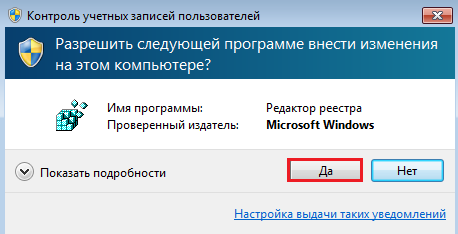
- Откройте меню “Правка” в окне редактора и выберите пункт “Найти” (или нажмите Ctrl + F). Области поиска: “имена разделов”, “имена параметров” и “значения параметров” оставьте отмеченными.
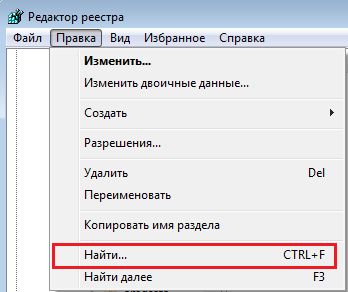
- Нажимая клавишу F3, ищите по очереди записи “asw” и “Avast” (слова и части слов). Найденные разделы и отдельные параметры нужно удалить.
Как удалить антивирус Avast с компьютера

Никто не сможет поспорить, что за последние годы технический прогресс совершил огромный скачок в развитии. Благодаря ему мы получили компьютер и Интернет — несомненно, одни из важнейших изобретений человека.
Но вместе с тем у нас появилась необходимость в надежной защите компьютера и личных данных от вирусов, которые способны нанести непоправимый ущерб как компьютеру, так и вашей конфиденциальной информации. В связи с этим на рынке появилось большое количество антивирусных программ, направленных на борьбу с вредоносным ПО. К сожалению, после тестирования того или иного антивируса возникает желание его удалить и установить продукт другой компании. Однако, старый антивирус далеко не всегда хочет, чтобы его удаляли. Поэтому сегодня вы узнаете о том, как удалить антивирус Avast с вашего компьютера.
Обратите внимание! Перед началом удаления антивируса, рекомендуется выполнить следующие действия:
Кликните правой кнопкой мыши по иконке Avast, которая располагается в трее (правом нижнем углу экрана) и откройте пункт «Настройки».
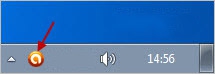
Откроется диалоговое окно, в котором необходимо выбрать пункт «Поиск сбоев» или «Устранение неисправностей» (в зависимости от версии антивируса) и отметить галочкой пункт «Запретить модуль самозащиты avast» или, наоборот, снять галочку с пункта «Включить модуль самозащиты avast». После нажмите клавишу OK и перезагрузите компьютер.
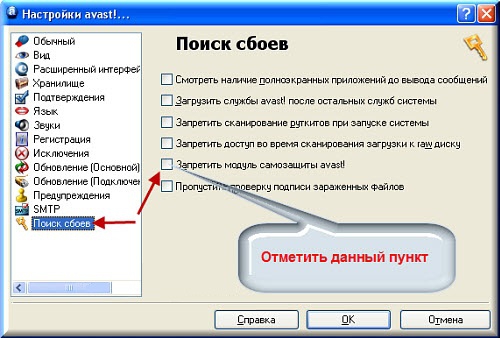
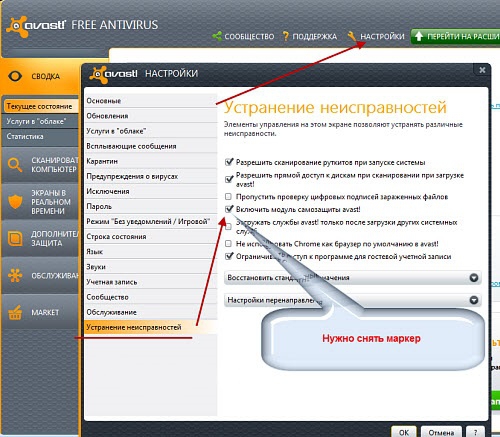
Существует несколько способов удаления антивируса, которые мы рассмотрим ниже.
Способ 1. Удаление Avast через панель управления.
Отключите компьютер от доступа к Интернету. Теперь откройте меню «Пуск» и выберите пункт «Панель управления». В открывшемся окне найдите пункт «Установка и удаление программ» (Windows XP) или «Программы и компоненты» (Windows 7,8) и откройте двойным нажатием кнопкой мыши.
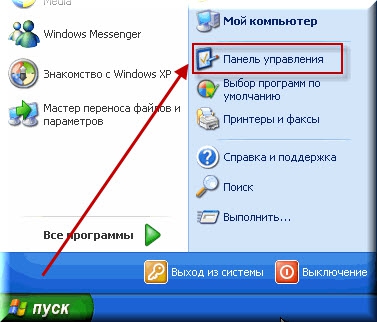
В списке установленных программ на компьютере найдите «Avast», выберите ее правой кнопкой мыши и нажмите «Удалить». Необходимо будет подтвердить свое твердое намерение, после чего будет запущена процедура удаления.
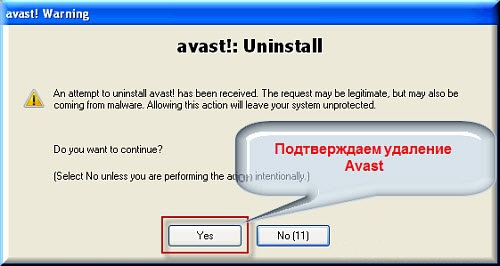
Способ 2. Удаление антивируса с помощью специальной утилиты.
Скачайте программу avastclear для удаления антивируса с сайта Avast. Ссылку на скачивание программы вы найдете в конце статьи.
Как только программа будет скачана на компьютер, вам необходимо перезагрузить систему в безопасном режиме.
Для этого перезагрузите компьютер и в тот момент, когда ОС Windows начнет загружаться, нажмите на клавиатуре клавишу F8. На вашем экране отобразится следующее меню загрузки:

Выберите первую строчку «Безопасный режим» (Safe mode) и нажмите клавишу Enter.
Когда компьютер загрузиться в безопасном режиме, вам необходимо найти сохраненный файл avastclear.exe и открыть его двойным кликом мыши.
Запустится окно программы, где в верхней части необходимо выбрать удаляемую программу, а строчкой ниже указать месторасположение папки с программой (как правило, она хранится на диске C: в папке «Program Files»). Осталось нажать кнопку Uninstall и дождаться окончания работы программы.
После окончания процесса программа известит вас о том, что удаление завершено успешно и предложит перезагрузиться. Согласитесь и запустите компьютер в обычном режиме.
Способ 3. Удаление антивируса через реестр.